一:进入centos安装包下载_开源镜像站-阿里云网站,
点击7.9.200/版本
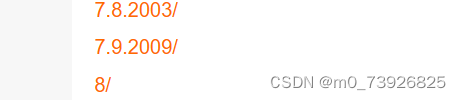 .
.
进入 ,点击isos/
,点击isos/
继续点击![]() 进行下载
进行下载
我这边已经下载好了就不下载了
二:安装虚拟机运行平台 Vmware
进入VM官网Download VMware Workstation Pro(不是的话,自己百度搜VM官网)
Win11版本建议直接用最高版本,目前最高版本17.5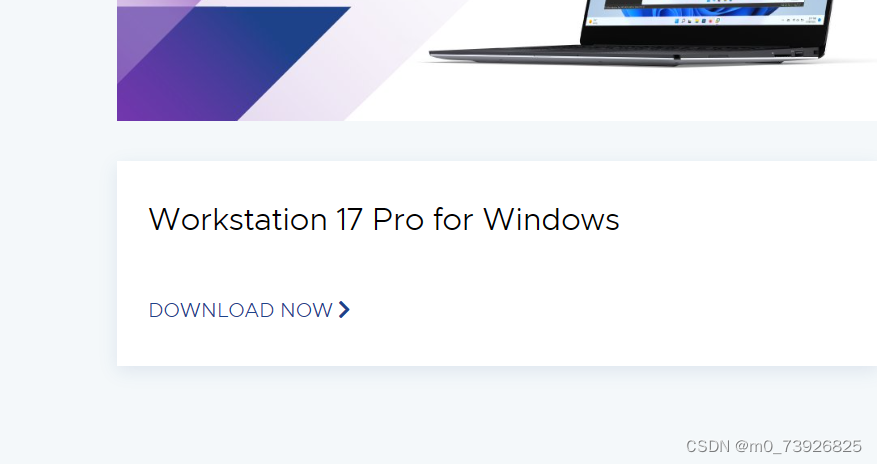
下载:
Win10用户下载15版本及以下(win11不能低于16版本,会出现蓝屏)
下载以后,注意修改地址,全程点击下一步
安装以后:
既然镜像也下好了,运行平台也好了,那开始安装吧
 点击创建新的虚拟机,
点击创建新的虚拟机,
进入,建议先点自定义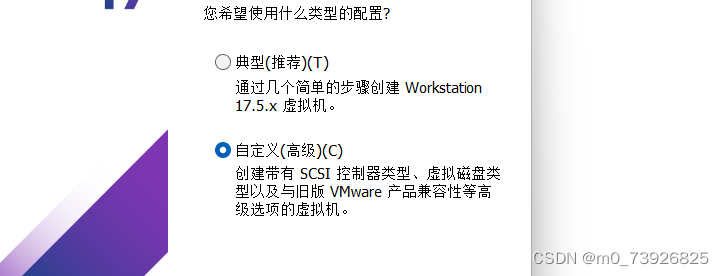
点击下一步
点击下一步

点击下一步

我这里点稍后安装操作系统
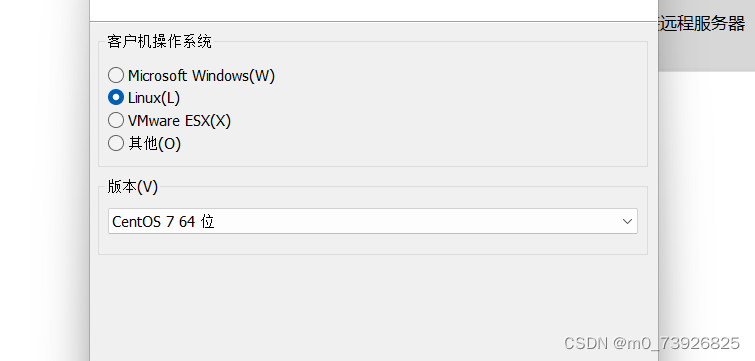
修改版本,继续下一步
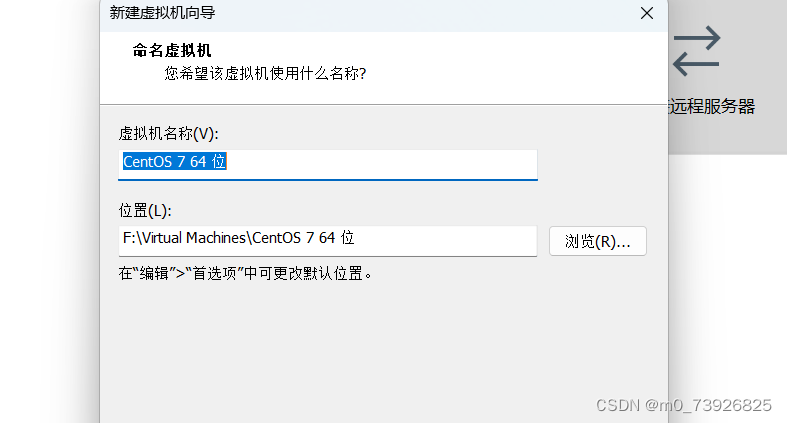
修改位置,名称,下一步
 单纯学习:1*1就够了
单纯学习:1*1就够了
深度学习:建议1*4

深度学习建议2G或以上

选择使用网络地址转换NAT
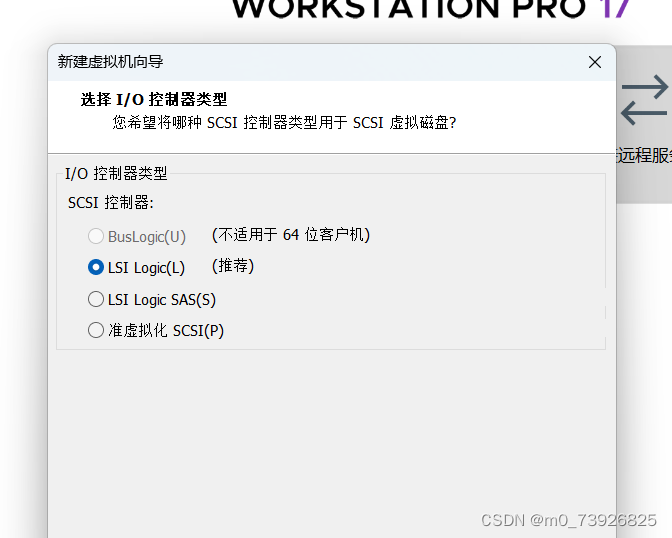
下一步
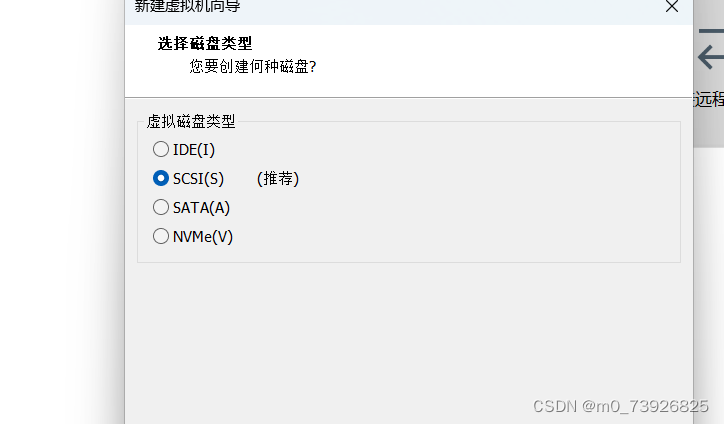
下一步
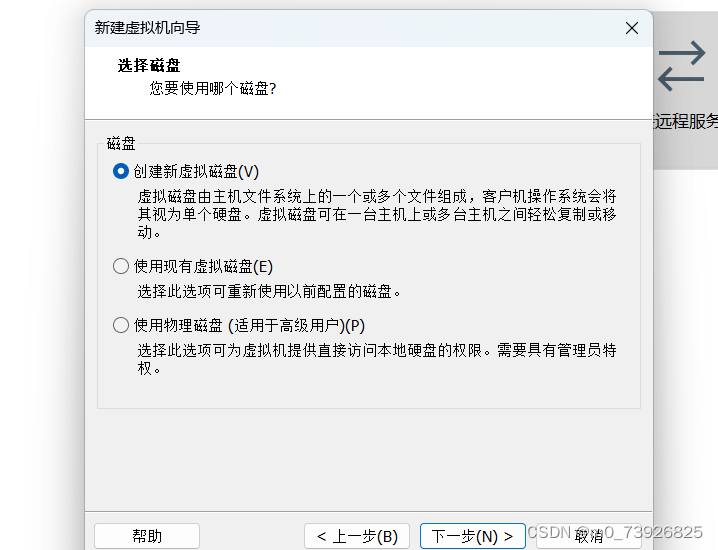
选择创建新的虚拟磁盘,并下一步

深度学习建议加大,尝试50G往上(对于现在的硬盘来讲,应该不是很大)勾M的选项
建议默认

我已经有虚拟机了,就选择最低配置了,点击完成

点击开启
但是我们还未指向镜像,所以点击编辑

点击CD/DVD
右边点击使用ISO镜像文件

,选择你镜像位置点击完成
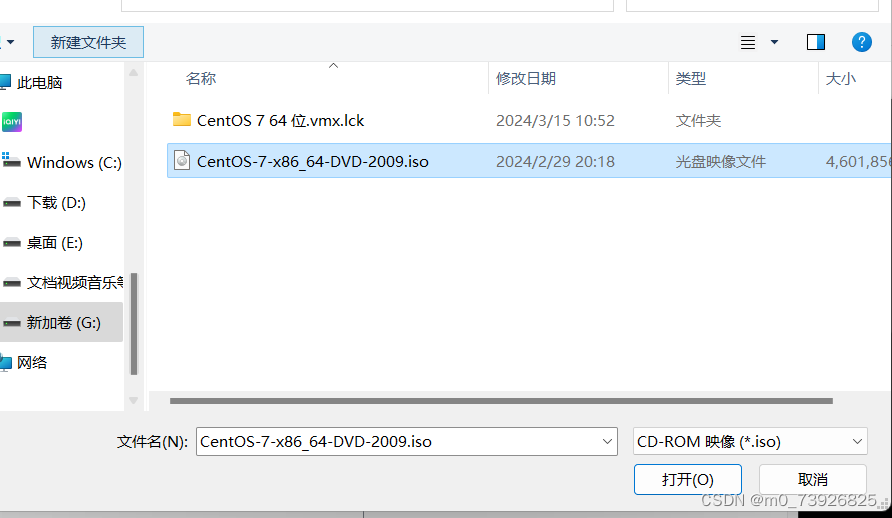
点击,再打开

点击确定
点击开启虚拟机

开启后,会出现这个页面,一直等待出现图形页面
安装时,会出现一堆OK,如果爆红,则安装失败,需要卸载VM,重新安装镜像,或者指向文件失败

找到中文选项点击Continun

点击软件选择

会出现这个页面,右边的可以全选,点击左上角的完成

点击安装位置
点击左上角的完成

注意:点击网络与主机名,减少后续问题

必须打开,不然不能联网
打开后出现ip地址

配置用户(可以不配,我觉得没必要,比较linux不属于纯图形化系统)和ROOT密码建议 ROOT +root
给ROOT设置ROOT后,双击左上角完成按钮
等待一直安装完成

等待
点击完成
安装完成
新手入门linux,基础命令,基础操作。配置静态网卡,请看主页相关文章
一:进入centos安装包下载_开源镜像站-阿里云网站,
点击7.9.200/版本
 .
.
进入 ,点击isos/
,点击isos/
继续点击![]() 进行下载
进行下载
我这边已经下载好了就不下载了
二:安装虚拟机运行平台 Vmware
进入VM官网Download VMware Workstation Pro(不是的话,自己百度搜VM官网)
Win11版本建议直接用最高版本,目前最高版本17.5
下载:
Win10用户下载15版本及以下(win11不能低于16版本,会出现蓝屏)
下载以后,注意修改地址,全程点击下一步
安装以后:
既然镜像也下好了,运行平台也好了,那开始安装吧
 点击创建新的虚拟机,
点击创建新的虚拟机,
进入,建议先点自定义
点击下一步
点击下一步

点击下一步

我这里点稍后安装操作系统

修改版本,继续下一步

修改位置,名称,下一步
 单纯学习:1*1就够了
单纯学习:1*1就够了
深度学习:建议1*4

深度学习建议2G或以上

选择使用网络地址转换NAT

下一步

下一步

选择创建新的虚拟磁盘,并下一步

深度学习建议加大,尝试50G往上(对于现在的硬盘来讲,应该不是很大)勾M的选项
建议默认
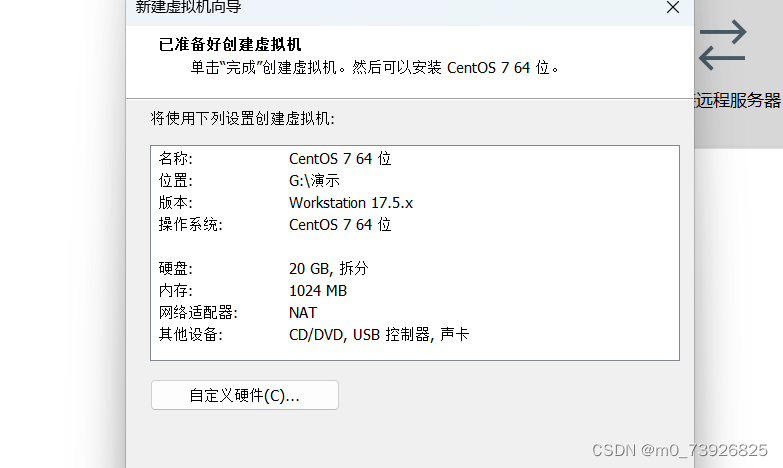
我已经有虚拟机了,就选择最低配置了,点击完成

点击开启
但是我们还未指向镜像,所以点击编辑

点击CD/DVD
右边点击使用ISO镜像文件

,选择你镜像位置点击完成

点击,再打开

点击确定
点击开启虚拟机

开启后,会出现这个页面,一直等待出现图形页面
安装时,会出现一堆OK,如果爆红,则安装失败,需要卸载VM,重新安装镜像,或者指向文件失败
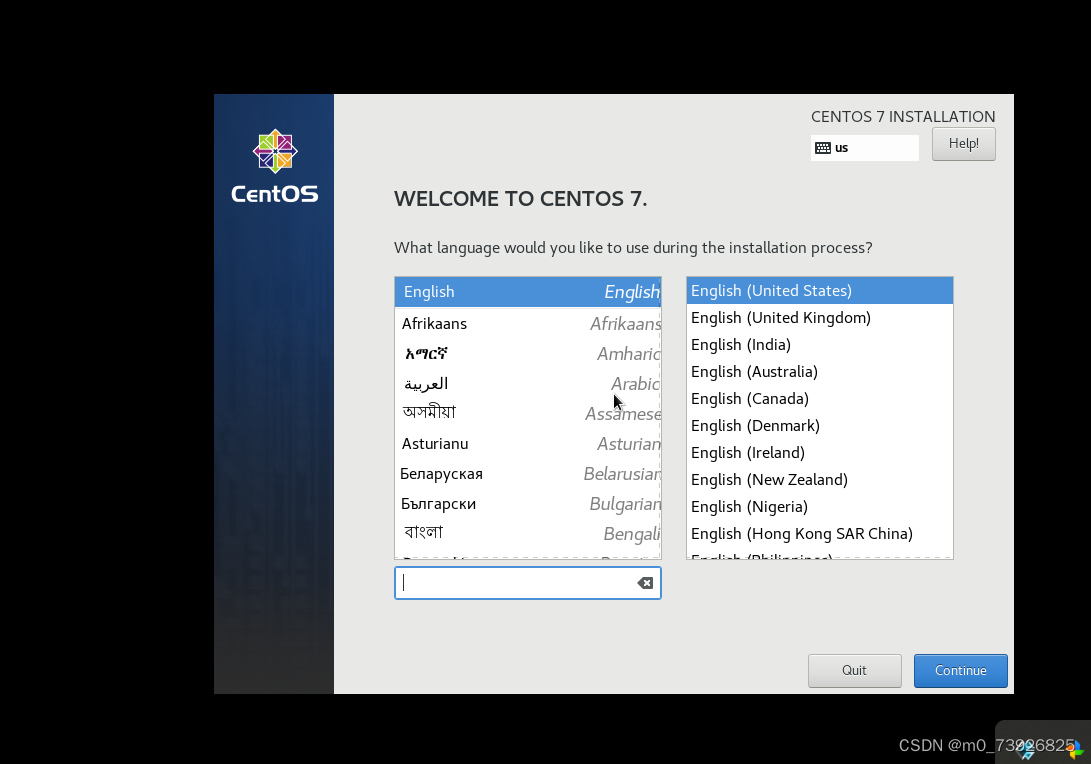
找到中文选项点击Continun

点击软件选择

会出现这个页面,右边的可以全选,点击左上角的完成

点击安装位置
点击左上角的完成
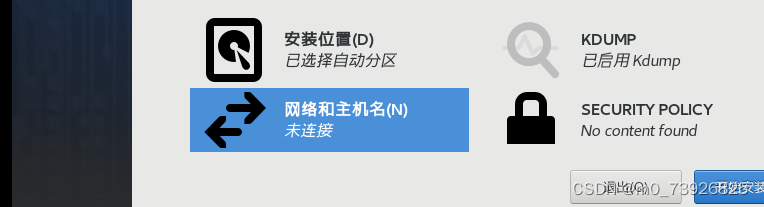
注意:点击网络与主机名,减少后续问题
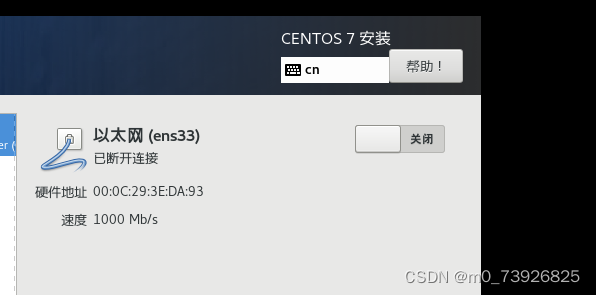
必须打开,不然不能联网
打开后出现ip地址
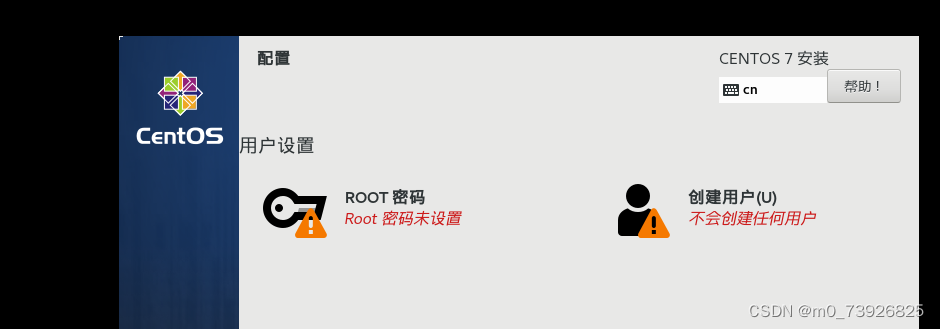
配置用户(可以不配,我觉得没必要,比较linux不属于纯图形化系统)和ROOT密码建议 ROOT +root
给ROOT设置ROOT后,双击左上角完成按钮
等待一直安装完成

等待
点击完成
安装完成
新手入门linux,基础命令,基础操作。配置静态网卡,请看主页相关文章







 本文详细描述了如何从阿里云开源镜像站下载CentOS安装包,以及如何在VMware中创建新虚拟机进行Linux安装,包括设置虚拟磁盘大小、网络模式和用户配置等步骤,确保初学者能顺利入门Linux基础操作。
本文详细描述了如何从阿里云开源镜像站下载CentOS安装包,以及如何在VMware中创建新虚拟机进行Linux安装,包括设置虚拟磁盘大小、网络模式和用户配置等步骤,确保初学者能顺利入门Linux基础操作。















 831
831











 被折叠的 条评论
为什么被折叠?
被折叠的 条评论
为什么被折叠?








